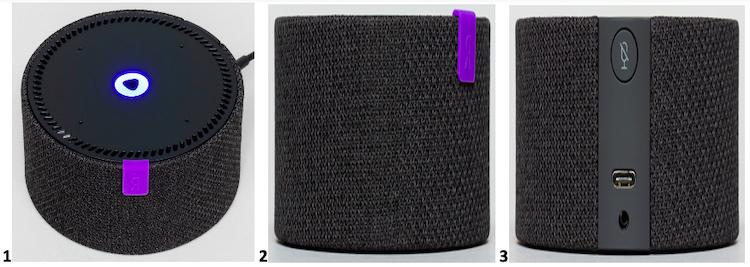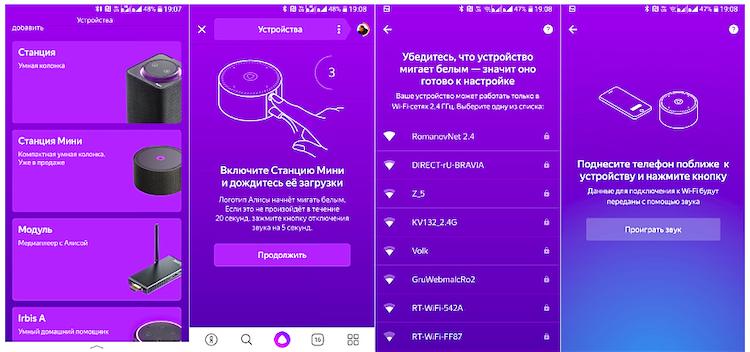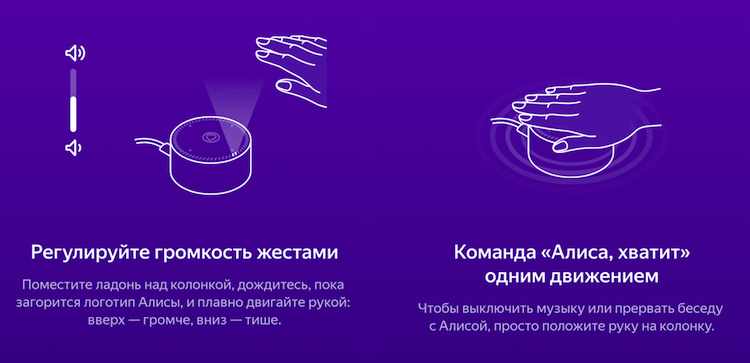- Как подключить колонку с Алисой к телефону Айфон и настроить ее?
- Где взять приложение?
- Первое включение
- Настройка устройства
- Как подключить Яндекс.Станцию через WiFi c iPhone? Какой алгоритм действий? Можно ли это сделать с того же смартфона, на котором стоит ЯС?
- Как подключить Яндекс.Станцию через WiFi c iPhone? Какой алгоритм действий? Можно ли это сделать с того же смартфона, на котором стоит ЯС?
- Как настроить Яндекс Станцию при первом запуске?
- Пошаговая инструкция по настройке Яндекс Станции
- Подключить к Интернету через Wi-Fi ваш телефон
- Скачать приложение для Яндекс Станции на телефон
- Подключить Яндекс станцию к Вашему смартфону с установленным приложением
- Можно ли настроить Яндекс Станцию без телефона?
- Как подключить колонку Я.Станцию:
- К wifi
- К телевизору
- К Bluetooth
- К другим колонкам
- Другие настройки Яндекс Станции
- Как перезагрузить?
- Как сбросить настройки до заводских (обнулить)?
- Портативная колонка Яндекс станция мини с Алисой: что умеет, подключение, настройка
- Дизайн и конструкция
- Технические характеристики
- Для чего нужна Яндекс станция мини
- Что умеет станция мини
- Подключение и настройка Яндекс станции мини
- Голосовой помощник
- Звук и воспроизведение музыки
- Управление жестами
- Прочие функции
- Автономность
- Возможные проблемы
- Подключение Яндекс станции мини к смартфону через Bluetooth
- Сравнение Яндекс станции Лайт с умной колонкой Мини
- Вывод
- Видеообзор
Как подключить колонку с Алисой к телефону Айфон и настроить ее?
Как подключить колонку с Алисой к телефону Айфон (или другому смартфону)? Как настроить устройство так, чтобы оно сразу начало работать? Отвечаем на самые важные вопросы в этом обзоре – читайте, чтобы скорее начать пользоваться новеньким девайсом!
Где взять приложение?
Первое, что нужно знать о том, как подключить Яндекс.Станцию к Айфону – как вообще устройство работает. Никакого отдельного специального ПО от разработчика не существует, достаточно скачать приложение «Яндекс» .
Возникли проблемы при подключении Алисы к интернету? Мы уже рассказали как устранить ошибки по ссылке
Вы можете найти программу в App Store, воспользовавшись поисковой строкой (лупа на нижней панели). Приложение доступно каждому пользователю абсолютно бесплатно.
Первое включение
Вы почти готовы узнать, как подключить Яндекс.Станцию к телефону Айфон! Если приложение уже установлено, давайте запустим устройство.
- Включите вашу Станцию в розетку;
- Откройте установленное ранее приложение на смартфоне!
Важно: если у вас стандартная Станция (не мини-версия), можно подключить ее к вашему телевизору кабелем HDMI, который идет в комплекте. Тогда настройка будет производиться через экран телевизора!
Продолжаем разбираться, как подключить колонку Алиса к Айфону. Перед вами открытое приложение, что делаем дальше?
- На нижней панели найдите иконку в виде четырех квадратов и нажмите на нее;
- Отыщите раздел «Устройства» в открывшемся меню.
А вот и другой вариант, как настроить станцию с Алисой через телефон Айфон! Вы можете просто войти в приложение, нажать на кнопку вызова ассистента. Теперь скажите: «Алиса, настрой колонку» !
Дальнейшие шаги будут совершенно одинаковыми, какой бы вариант подключения вы не выбрали:
- Если ранее вы добавляли умные устройства, нажмите на иконку в виде плюса. Далее выберите «Умная колонка…» и найдите свою Станцию в списке.
- Если это ваш первый девайс, ищите баннер «Умные колонки» и кликайте по кнопке «Подключить». А теперь ищите в списке ваше устройство!
Вот и все, первый этап завершен! Вы нашли и добавили нужный девайса – теперь остается только разобраться, как настроить колонку с Алисой на телефоне Айфон.
Настройка устройства
Все дальнейшие действия будут сопровождаться подсказками, появляющимися на экране вашего смартфона. Поэтому не переживайте, вы ничего не перепутаете!
Что делаем дальше? Помните, что вы уже подключили Станцию к розетке:
- Дождитесь загрузки устройства – логотип Алисы начнет мигать белым;
- Если загрузка не началась в течение 20 секунд, зажмите кнопку отключения звука на 5 секунд;
- Как только загрузка завершится, на экране телефона кликните кнопку «Продолжить» ;
- Появится список доступных беспроводных сетей – выбираем нужную, нажимаем на название;
- Вводим логин и пароль для авторизации – иначе настроить Яндекс.Станцию с Алисой на Айфоне не получится;
- Поднесите смартфон поближе к устройству и нажмите на кнопку «Проиграть звук» . Готово!
Важно: у вас должна быть подписка на Яндекс.Плюс. Вы можете оформить ее отдельно или получить бесплатно, если берете станцию по подписке.
Надеемся, наши советы помогли разобраться, как подключить и как как настроить мини-колонку с Алисой на Айфоне (или другом устройстве). Попробуйте прямо сейчас!
Не можете решить что лучше: Алиса или Сири? Вот вам сравнение
Источник
Как подключить Яндекс.Станцию через WiFi c iPhone? Какой алгоритм действий? Можно ли это сделать с того же смартфона, на котором стоит ЯС?
- Включите Станцию в розетку. Станция начнет загружаться, в кольце на ее верхней панели будет вращаться фиолетовая подсветка. Дождитесь, когда загрузка завершится и вас поприветствует Алиса.
- Включите Режим модема в настройках вашего смартфона. Убедитесь, что имя сети Wi-Fi не содержит пробелов и специальных символов. Чтобы изменить его, перейдите в раздел Настройки → Основные → Об этом устройстве → Имя.
- Скачайте приложение Яндекс в App Store. Если на вашем смартфоне есть это приложение, обновите его до последней версии. Управление Станцией доступно только на устройствах с iOS 10.0 и выше.
- Откройте приложение и войдите в свой аккаунт на Яндексе. Если у вас есть подписка Яндекс.Плюс или любая подписка КиноПоиска, войдите в аккаунт с ней — вы сможете использовать подписку и в Станции. Если у вас еще нет аккаунта на Яндексе, зарегистрируйтесь.
- В меню приложения выберите пункт Устройства.
- Нажмите Управление устройствами → + Добавить устройство → Умные колонки и выберите Станцию.
- Нажмите кнопку Настроить Wi-Fi вручную.
- Введите имя сети Wi-Fi, которую вы используете в режиме модема, и пароль к ней. Пароль можно посмотреть в настройках режима модема.
- Поднесите смартфон к Станции и нажмите кнопку Проиграть звук. Дождитесь завершения подключения (это может занять несколько минут). Алиса скажет, когда Станция подключится.
Если подключиться к мобильному Wi-Fi не получается, попробуйте перезагрузить смартфон.
Источник
Как подключить Яндекс.Станцию через WiFi c iPhone? Какой алгоритм действий? Можно ли это сделать с того же смартфона, на котором стоит ЯС?
- Включите Станцию в розетку. Станция начнет загружаться, в кольце на ее верхней панели будет вращаться фиолетовая подсветка. Дождитесь, когда загрузка завершится и вас поприветствует Алиса.
- Включите Режим модема в настройках вашего смартфона. Убедитесь, что имя сети Wi-Fi не содержит пробелов и специальных символов. Чтобы изменить его, перейдите в раздел Настройки → Основные → Об этом устройстве → Имя.
- Скачайте приложение Яндекс в App Store. Если на вашем смартфоне есть это приложение, обновите его до последней версии. Управление Станцией доступно только на устройствах с iOS 10.0 и выше.
- Откройте приложение и войдите в свой аккаунт на Яндексе. Если у вас есть подписка Яндекс.Плюс или любая подписка КиноПоиска, войдите в аккаунт с ней — вы сможете использовать подписку и в Станции. Если у вас еще нет аккаунта на Яндексе, зарегистрируйтесь.
- В меню приложения выберите пункт Устройства.
- Нажмите Управление устройствами → + Добавить устройство → Умные колонки и выберите Станцию.
- Нажмите кнопку Настроить Wi-Fi вручную.
- Введите имя сети Wi-Fi, которую вы используете в режиме модема, и пароль к ней. Пароль можно посмотреть в настройках режима модема.
- Поднесите смартфон к Станции и нажмите кнопку Проиграть звук. Дождитесь завершения подключения (это может занять несколько минут). Алиса скажет, когда Станция подключится.
Если подключиться к мобильному Wi-Fi не получается, попробуйте перезагрузить смартфон.
Источник
Как настроить Яндекс Станцию при первом запуске?
Пошаговая инструкция по настройке Яндекс Станции
Настройка Яндекс Станции происходит с помощью специального приложения на смартфоне. Чтобы управлять настройками устройства, необходимо:
- Зайти в приложение «Яндекс – с Алисой» на смартфоне;
- Выбрать в меню параметр «Устройства»;
- Найти и нажать значок шестеренки;
- Выбрать нужную настройку, произвести изменения.
Изменить можно кодовую фразу для активации в режиме «Фраза для вызова помощника», фильтрацию выдаваемого контента в «Режиме поиска», а также отвязать аккаунт в меню «Отвязать устройство».
Подключить к Интернету через Wi-Fi ваш телефон
Чтобы подключить смартфон к сети Wi-Fi, необходимо:
- Провести по экрану сверху вниз, чтобы вызвать панель быстрого доступа;
- Нажать на значок Wi-Fi в выпавшем окне;
- Выбрать нужную сеть и нажать подключить;
- При необходимости ввести пароль (обычно пишется на корпусе роутера);
- Дождаться окончания подключения (в строке состояния появится иконка сети WI-Fi).
Скачать приложение для Яндекс Станции на телефон
Приложения для «Яндекс.Станции» называется «Яндекс – с Алисой». Скачать его можно на Google Play Market или App Store. Для этого нужно:
- Зайти в онлайн-сервис Play Market или App Store;
- В поисковой строке ввести «Яндекс – с Алисой»;
- В выпавшем списке приложений выбрать нужное;
- Нажать кнопку «Установить»;
- Дождаться окончания загрузки.
Подключить Яндекс станцию к Вашему смартфону с установленным приложением
Чтобы подключить «Яндекс.Станцию» к смартфону с установленным приложением, нужно:
- Подключить устройство к розетке;
- Подключить смартфон к сети Wi-Fi;
- Обновить приложение до последней версии и зайти на свой аккаунт;
- Открыть меню – устройства – станция – подключить;
- Поднести смартфон к устройству, нажать кнопку проиграть звук;
- Дождаться оповещения от Алисы.
Можно ли настроить Яндекс Станцию без телефона?
Вся первоначальная настройка станции происходит только с помощью мобильного приложения. Произвести первое включение без использования телефона невозможно. Однако дальнейшие настройки можно производить через обычный браузер. Для этого нужно зайти на тот же аккаунт, что и в приложении, на сайт Яндекс.Паспорт, открыть страницу настроек устройства и изменять параметры.
Как подключить колонку Я.Станцию:
Подключение колонки «Яндекс.Станция» происходит согласно инструкции. Можно использовать устройство как отдельное, подключив его к сети Wi-Fi, в качестве видеопроигрывателя для телевизора с помощью HDMI кабеля, а также подключив к другим устройствам через Bluetooth.
К wifi
Чтобы подключить колонку к сети Wi-Fi, необходимо:
- Подключить ее к розетке;
- Подключить на смартфоне нужную сеть Wi-Fi;
- Зайти в приложение «Яндекс – с Алисой» с телефона;
- Зайти в меню – устройства – станция – подключить;
- Подключиться к нужной сети Wi-Fi и ввести пароль.
К телевизору
Для подключения к телевизору в комплекте с «Яндекс.Станцией» идет специальный HDMI-кабель. Необходимо один конец кабеля подключить к колонке, а другой – к телевизору. После этого на экране появится заставка Яндекса и можно начинать работу с колонкой.
К Bluetooth
Чтобы подключить станцию к Bluetooth, необходимо:
- Сказать ключевую фразу «Алиса, включи Bluetooth» или на пять секунд зажать кнопку включения, пока кольцо светодиодов не замигает голубым светом;
- Включить Bluetooth на другом устройстве (компьютере, планшете, телефоне);
- В списке устройств выбрать Yandex.Station –XXXXXX и подключиться.
Для выключения надо сказать «Алиса, выключи Bluetooth» или отключить передачу с другого устройства.
К другим колонкам
Подключить «Яндекс.Станцию» к другим колонкам нет возможности, так как на данный момент такой функционал не реализован. И неизвестно, будет ли создана такая функция в дальнейшем.
Другие настройки Яндекс Станции
Кроме обычных настроек устройства иногда возникают ситуации, когда требуется более сложные меры. Например, при сбоях в Яндекс.Станции может потребоваться как просто перезагрузка, так и полное обнуление всех настроек, то есть, сброс до заводских.
Как перезагрузить?
Для перезагрузки «Яндекс.Станции» необходимо отключить устройство от сети питания на пять секунд, затем снова включить в розетку и дождаться окончания загрузки (когда на верхней панели устройства перестанет вращаться фиолетовая подсветка).
Как сбросить настройки до заводских (обнулить)?
Иногда возникает ситуация, когда просто необходимо сделать полный сброс настроек устройства до заводских. Чтобы обнулить настройки «Яндекс.Станции», необходимо:
- Отключить устройство от сети питания;
- Зажать кнопку питания и вновь включить блок питания в розетку;
- Подержать кнопку питания зажатой еще пять секунд после включения устройства в розетку;
- Дождаться, когда снова загорится световое кольцо и снова подключить устройство к интернету.
Источник
Портативная колонка Яндекс станция мини с Алисой: что умеет, подключение, настройка
Вслед за обычными «умными колонками» Яндекс выпустил новую станцию класса «мини». По многим показателям данный гаджет заметно превосходит своих предшественников. Кроме дополнительных функций, станция отличается сравнительно низкой стоимостью. Портативная колонка от Яндекс оборудована четырьмя микрофонами, появилась возможность управления жестами. Все это дополняется оригинальным дизайном и хорошим качеством исполнения.
Дизайн и конструкция
Конфигурация корпуса напоминает хоккейную шайбу (рис. 1). Общий дизайн похож на регулятор громкости обычной станции Яндекс. Здесь имеются такие же насечки, а также индикатор, расположенный по центру. Всю боковую сторону прикрывает красивый кожух, изготовленный из плотной ткани (рис. 2). В руках он оставляет лишь приятные ощущения. В целом прибор смотрится намного лучше своих предшественников Irbis A и Dexp Smartbox.
Здесь же сбоку находится узкая панель (рис. 3). На ней расположены Aux-выход миниджек на 3,5 мм, разъем для подключения питания USB Type-C и кнопка включения-выключения микрофонов.
Вверху на боковине корпуса расположен значок фиолетового цвета с логотипом Яндекса (рис. 4). Он установлен не только для декора, но и в качестве указателя места расположения датчика, распознающего жесты. Поэтому рука для управления должна располагаться неподалеку от этого знака.
Сверху панель оборудована косыми отверстиями, расположенными по кругу (рис. 5). Слева от значка под двумя из них четко виден датчик TOF, определяющий жесты. На свободной плоскости находятся 4 отверстия, под которыми установлены микрофоны, по центру – индикатор рабочего режима.
Снизу корпус оборудован прорезиненным покрытием (рис. 6), предотвращающим скольжение по гладким поверхностям. Здесь размещен фирменный логотип и табличка с номером модели, серийным номером, общей информацией о приборе и его производителе.
Технические характеристики
Представленный обзор параметров наиболее полно характеризует возможности умной колонки. Конструкция включает в себя 4 микрофона, объединенных в общую систему, и динамик, мощностью 3 Вт. Несмотря на такие слабые показатели, колонка выдает вполне приемлемый звук, но, конечно же, не дотягивает до уровня стандартных устройств.
Питание прибора осуществляется через кабель USB при условии постоянного подключения к источнику тока. Аккумулятор в данной колонке не предусмотрен, поэтому ни о какой автономности не может быть и речи. То есть, чтобы перенести устройство в соседнюю комнату, нужно прервать прослушивание музыки или радио. Кроме того, Алиса, находясь в соседнем помещении, не всегда корректно реагирует на команды.
Однако, другие функции успешно выполняются в беспроводном варианте. Через вай-фай подключается интернет, а через блютуз воспроизводится музыка с других устройств. Посредством 3,5-миллиметрового разъема возможен вывод звука к другой акустической системе.
Диаметр Ястанции составляет 90 мм, высота – 45 мм, вес изделия – 170 г. В целом, это легкий и компактный прибор.
Для чего нужна Яндекс станция мини
Яндекс станция Алиса класса мини обладает множеством полезных функций, востребованных в повседневной жизни. Аргументами в пользу этого девайса являются следующие:
- Выбор песен и музыкальных композиций. Это можно сделать самостоятельно или с помощью голосового помощника.
- Выполняются любые просьбы, произнесенные вслух: включение радио, напоминания, поиск рецептов и т.д. При желании можно просто поговорить ни о чем.
- Дети услышат множество интересных сказок и получат ответы даже на самые каверзные детские вопросы.
- Утреннее пробуждение будет легким и своевременным. После будильника включается музыка, передаются последние новости и прогноз погоды.
- Все домашнее хозяйство станет послушным, превратившись в систему умного дома. Бытовая техника и освещение включается и выключается по командам.
Что умеет станция мини
После того как принято решение о покупке мини-станции, каждый пользователь стремится как можно более подробно узнать о ее возможностях. Данный прибор обладает расширенным функционалом, и среди всех полезных опций стоит отметить наиболее значимые:
- «Свободные руки». Все действия – включение музыки, получение информации, раздача команд и другие – выполняются голосом. Прибор не нужно брать в руки, открывать какие-либо браузеры, вводить запросы в поисковую строку. Достаточно озвучить свою просьбу, и она будет немедленно выполнена.
- По команде включаются любые доступные радиостанции и подкасты. Точно также можно выбрать нужную аудиокнигу и прослушать текст.
- Возможность перемотки треков вперед или назад на определенное время, от секунд до минут. Выполняется переключение на предыдущий или следующий трек, включение нужного плей-листа. При желании альбом проиграется от начала и до конца. Если название песни забылось, Алиса поможет вспомнить, после чего по команде включит воспроизведение.
- Данная станция мини идеально подходит людям с нарушенным зрением.
- Как уже отмечалось, Алиса без труда берет на себя управление умным домом и становится электронной домработницей. Голосовые команды служат сигналами к включению освещения, пылесоса, чайника и другой бытовой техники.
- Работа станции в режиме диалога. Достаточно произнести фразу «Алиса, давай поболтаем». Благодаря достаточно развитому искусственному интеллекту, ответы максимально приближены к реалиям, отличаются вполне человеческими реакциями и не напоминают робота.
- Развлечение гостей во время праздничных застолий. Алиса успешно выполняет функции тамады или ди-джея. Звука динамиков вполне хватает для танцев. При необходимости, возможно подключение к внешней колонке через блютуз.
- Четыре мощных микрофона позволяют улавливать команды даже из соседней комнаты.
- Управление жестами. Например, прибавить или убавить звук можно, удерживая ладони над колонкой в области датчика.
- Включение и выключение будильника. Мелодия и громкость выставляются по голосовой команде. Это делается даже лежа в постели, не вылезая из-под теплого одеяла.
- Большое количество игр – от самых простых, типа «Городов» до более сложных викторин, ребусов, квестов.
- Изучение иностранных языков проводится в наиболее удобной и доступной форме.
Подключение и настройка Яндекс станции мини
Для того чтобы выполнить подключение и настроить мини-станцию, нужно совершить несколько действий в следующем порядке:
- Станция подключается к электрической сети через розетку.
- Открывается приложение Яндекс https://mobile.yandex.ru/apps/android/search
- В открытом приложении произнести фразу: «Алиса, настрой колонку»
- В разделе устройств выбрать «Умные колонки», нажать «Подключить» и выбрать Станцию Мини.
- Далее все действия выполняются по инструкциям приложения и голосовым подсказкам.
Голосовой помощник
Благодаря голосовому помощнику, выполняется множество полезных действий, которые постоянно требуются в повседневной жизни. Среди них, наиболее значимыми считаются:
- Сама функция умного голосового помощника. Поддерживает осмысленные диалоги, корректно отвечает на вопросы пользователя. Ответы выдаются не шаблонные, а приближенные к реальным, на основе интеллектуального распознавания вопроса.
- Главное звено, объединяющее в общую систему все умные устройства, находящиеся в доме. В программное обеспечение могут интегрироваться даже изделия от совершенно разных производителей. Аккаунты Яндекса объединяются с приложениями производителей оборудования, установленными в смартфоне. Например, если раньше телевизор не мог управляться голосом, то через станцию мини эта возможность будет доступна. При наличии смарта он напрямую связывается с Алисой, а при его отсутствии потребуется умный пульт ДУ. Теперь телевизоры, кондиционеры и освещение могут включаться по команде голосом.
- Голосовой помощник играет роль развлекательно-познавательного центра. Множественные навыки, поддерживаемые типовыми командами, запускают тот или иной сценарий по выбору пользователя.
Звук и воспроизведение музыки
Небольшие размеры и низкая мощность динамика не позволяют надеяться на высокое качество звучания, что бы об этом не говорили в фейковых отзывах. Уровень звука примерно, как у бюджетного смартфона. Никаких глубоких басов и прочих излишеств. Но, если сильно не придираться, то для прослушивания музыки, новостей и т.д. этого вполне достаточно, учитывая общие маленькие размеры станции.
Устройство отлично справляется с трансляцией сказок на ночь, с чтением аудиокниг. Ответы на запросы хорошо слышны на всей площади помещения. При условии тишины звук слышен даже из соседней комнаты.
Конечно, есть возможность подключиться к внешним устройствам через блютуз. Однако, этого почти никто не делает по следующим причинам:
- Собственного звука у Алисы вполне хватает для большинства задач.
- На время беспроводного подключения функция голосового помощника будет деактивирована и возможности устройства существенно ограничатся.
Намного качественнее звук получается при подключении внешних колонок через разъем Aux. При этом, сохраняются все возможности Алисы. При желании для подключения можно использовать медиаплеер Яндекс.Модуль, поднимающий характеристики до уровня «старшей» модели. Становятся доступными просмотр видео, прослушивание музыки из сервисов и другие полезные функции.
Управление жестами
Управление жестами считается одной из главных особенностей Ястанции. Возможности этой функции, конечно, ограничены, возможно лишь отключать звук и регулировать громкость. Тем не менее, опция служит своеобразной визитной карточкой и очень популярна среди пользователей.
В конструкцию сенсора входит инфракрасный лазер, создающий вертикальное излучение, и принимающий фотодиод. Отраженный от препятствия лазерный луч, возвращается обратно за определенный промежуток времени. Поскольку скорость света является постоянной величиной, расстояние до объекта определяется очень легко.
Работа управления жестами осуществляется достаточно корректно. Нужно лишь выработать привычку на короткое время фиксировать руку в области сенсора до его полной активации. Текущую громкость показывает индикатор, расположенный сверху. На минимуме у него зеленый цвет, а по мере увеличения происходит плавное изменение до красного.
Однако, стоит отметить, что датчик способен распознавать не только руку, но и другие посторонние предметы, случайно оказавшиеся над ним. Нарушить управление под силу и домашним животным. В результате, происходят самопроизвольные срабатывания и отключения, прибавление и уменьшения звука.
Помимо громкости, использование жестов предполагает управление режимом синтезатора, которым оборудована мини-станция. Реально поддерживается более 50 звуков, начиная от пианино и скрипок, а заканчивается звуковой ряд собачьим лаем и звоном кастрюль.
Прочие функции
Помимо основного функционала, востребованного в повседневной жизни, мини-станция Яндекс оборудована многими дополнительными опциями. К ним относятся:
- Встроенный справочник, содержащий голосовые команды.
- Прослушивание музыки и радиопередач.
- Игра на одном из инструментов синтезатора.
- Прием звонков.
- Перечень навыков, представленных сторонними разработчиками.
- Обеспечение безопасности и приватности.
Автономность
Многие пользователи ожидали, что готовая к выпуску мини-станция будет оборудована аккумуляторной батареей и станет полностью автономной. Однако, этого не случилось, и питание для устройства, как и на других девайсах, поступает через универсальный порт USB Type-C. Для подключения к сети можно использовать любое совместимое зарядное устройство от смартфона.
Возможные проблемы
В процессе эксплуатации мини-станции многие пользователи неизбежно сталкиваются с определенными проблемами, затрудняющими использование устройства. Чаще всего встречаются следующие:
- Потеря регистрационных данных – логина и пароля от аккаунта.
- Станция не хочет включаться или подключаться.
- Алиса сообщает об отсутствии учетной записи.
- Проблемы при подключении к сети интернет.
- Невозможно установить связь через блютуз.
- Нарушена работа мультирума.
- Устройство не синхронизируется с приложением Яндекс.Музыка.
- Голосовой помощник не слышен.
- Алиса перестала реагировать на команды.
- Проблемы по вопросам промопериода, подписки или оплаты по карте.
- Как выполнить перезагрузку станции.
- Как сделать сброс к заводским настройкам.
- Вопросы по ремонту и возврату неисправного устройства.
Подключение Яндекс станции мини к смартфону через Bluetooth
Для того чтобы выполнить подключение через блютуз, прежде всего потребуется активация данного модуля. Существует два способа, как это сделать:
- Отдать команду «Алиса, включи блютуз».
- Нажать кнопку включения и удерживать, пока светодиод не станет мигать голубым цветом. На смартфоне делается вход в список доступных устройств, где выбирается Station. Далее, остается нажать на кнопку «Подключить». Точно так же станция соединяется с ноутбуком или компьютером.
Сравнение Яндекс станции Лайт с умной колонкой Мини
Станция лайт по своей форме напоминает колонку мини. У обеих моделей круглая форма корпуса и похожие габаритные размеры. У мини – 90×45х90 мм, у лайт – 90×55х90 мм.
Детали станции лайт располагаются в пластмассовом корпусе, немного усеченном в нижней части. Здесь же имеется перфорация для декора и охлаждения. Сверху размещен логотип и панель с четырьмя микрофонами и четырьмя тактильными сенсорными кнопками. Они увеличивают и уменьшают громкость, вызывают голосового помощника, отключают микрофоны. У станции мини корпус покрывает акустическая ткань, а кнопки – в сенсорном исполнении. Внешне она смотрится намного лучше, по сравнению с бюджетным пластиком.
У станции лайт более разнообразная цветовая гамма. Использован пластик бежевого, розового, красного, желтого, бирюзового и фиолетового цветов. У мини используется только два цвета – черный и белый.
Технические отличия заключаются в следующем:
- У лайт нет управления жестами, отсутствует AUX.
- Лайт поддерживает двухдиапазонный вай-фай – 2,4 и 5 ГГц. У мини поддерживается только 2,4 ГГц.
- Мощность акустики лайт составляет 5 Вт, у мини – 3 Вт.
Средняя стоимость колонки мини от Яндекса составляет 3299 рублей. На разных торговых площадках цена может меняться в сторону увеличения или уменьшения. По акции попадаются устройства за 1990 рублей, а на других сервисах цена доходит до 4990 и даже до 5342 рублей. В любом случае, при желании можно всегда найти для себя наиболее подходящий вариант.
Вывод
По итогам обзора можно сделать вывод, что станция мини от Яндекса представляет собой оригинальное универсальное устройство. Она обладает очень широкими возможностями, начиная от рассказов о новостях и погоде и заканчивая управлением умным домом. При недостаточном собственном звуке, колонка может без проблем подключиться к совместимому внешнему устройству. Прибор обладает компактными размерами и стоит сравнительно недорого. У любителей электронных новинок и оригинальных устройств это изделие очень популярно и пользуется неизменным спросом.
Видеообзор
Умная колонка станция Лайт с Алисой яндекс: обзор, подключение, настройка
Как подключить и настроить Яндекс станцию Алису: подробная инструкция
Что такое NFC в смартфоне: подключение, настройка, инструкция
Как настроить смарт часы⌚️ с Алиэкспресс: пошаговая инструкция
Как выбрать очки виртуальной реальности, для чего они нужны и стоит ли их покупать
Как настроить умные часы: пошаговое руководство пользователя. Вопросы и ответы
Источник